Windows 下python3.8环境安装教程图文详解
python3.8新功能相关文章
Python 3.8 新功能大揭秘【新手必学】
Python 3.8 新功能来一波(大部分人都不知道)
第一步
下载python3.8,官网下载较慢,我已经下载好了
64位
32位
第二步
双击安装,记得勾选红框框!
不勾选的话,安装完需要自己配置环境变量
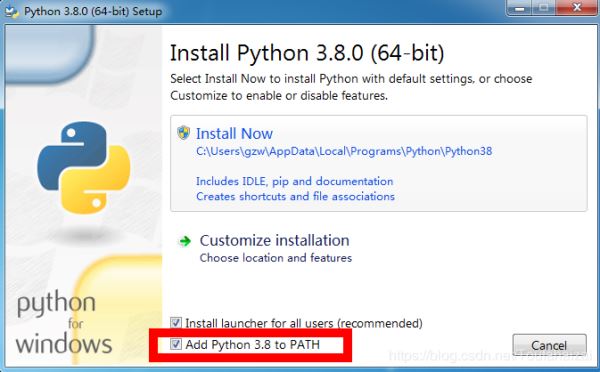
等待即可

第三步
完成安装,检验是否安装成功 ctrl+R打开运行,输入cmd打开命令行

命令行中运行输入python测试是否运行(若电脑中同时有python2和python3则输入python3来指定运行的版本)
 输入pip --version(或pip3 --version)查看pip的版本
输入pip --version(或pip3 --version)查看pip的版本

安装完成!
到此这篇关于Windows 下python3.8环境安装教程图文详解的文章就介绍到这了,更多相关Windows python3.8 安装内容请搜索我们以前的文章或继续浏览下面的相关文章希望大家以后多多支持我们!
相关推荐
-
Centos7 下安装最新的python3.8
Python 3.8是Python语言的最新版本,它适合用于编写脚本.自动化以及机器学习和Web开发等各种任务.现在Python 3.8已经进入官方的beta阶段,这个版本带来了许多语法改变.内存共享.更有效的序列化和反序列化.改进的字典和更多新功能. 一.删除旧的python3 centos7系统可能有其他的python3版本(一般系统自带python2.7,这个不能删除,因为操作系统启动等操作都需要用到python2.7),先删除多余的python3,再重新安装一个干净的最新的python3
-
Linux下升级安装python3.8并配置pip及yum的教程
服务器的CentOS 7中自带的python版本是python-2.7.5,需要再安装一个 python-3.8.1 一.查看版本 安装前查看一下是否已经安装过python,我这里自带了python2.7.5版本,所以需要在不删除的情况下,在安装一个python3.8.1版本的, python -V 二.安装Python3.8.1 官网下载地址:https://www.python.org/downloads/source/ # 解压 tar -zxf Python-3.8.1.tgz # 安装
-
windows中安装Python3.8.0的实现方法
操作系统:Windows10 64bit Python版本:3.8.0 下载地址:https://www.python.org/downloads/release/python-380/,选择下方的Windows x86-64 executable installer 安装步骤: 双击安装文件python-3.8.0-amd64.exe 勾选下方"Add Python 3.8 to PATH",并选择"Customize installation" 把Optiona
-
python3.8下载及安装步骤详解
1.操作系统:Windows7 64bit Python版本:3.8下载地址:https://www.python.org/downloads/release/python-380/,选择下方的Windows x86-64 executable installer 2.安装步骤: 双击安装文件python-3.8.0-amd64.exe 勾选下方"Add Python 3.8 to PATH",并选择"Customize installation" 3.把Optio
-
Linux安装Python3.8.1的教程详解
本例以Linux上安装Pyhton3.8版本为例进行说明 1.依赖包安装 yum -y install zlib-devel bzip2-devel openssl-devel ncurses-devel sqlite-devel readline-devel tk-devel gdbm-devel db4-devel libpcap-devel xz-devel libffi-devel 2.下载包: https://www.python.org/ftp/python/3.8.1/ wget
-
Centos8(最小化安装)全新安装Python3.8+pip的方法教程
最小化安装Python8后安装Python3.8.1,网上找了一圈教程,没有一个能完全成功的.或者能安装成功,但pip无法使用.最后根据多个教程整理了一份命令,测试成功,安装使用完全没有问题. yum -y install wget yum -y install setup yum -y install perl yum install openssl-devel -y yum install zlib-devel -y yum -y groupinstall "Development tool
-
Windows 下python3.8环境安装教程图文详解
python3.8新功能相关文章 Python 3.8 新功能大揭秘[新手必学] Python 3.8 新功能来一波(大部分人都不知道) 第一步 下载python3.8,官网下载较慢,我已经下载好了 64位 32位 第二步 双击安装,记得勾选红框框! 不勾选的话,安装完需要自己配置环境变量 等待即可 第三步 完成安装,检验是否安装成功 ctrl+R打开运行,输入cmd打开命令行 命令行中运行输入python测试是否运行(若电脑中同时有python2和python3则输入python3来指定运行的
-
Windows下PyCharm2018.3.2 安装教程(图文详解)
安装包 PyCharm 笔者使用PyCharm2018.3.2,请根据机器是64位还是32位来选择对应的PyCharm版本.(相信绝大部分人都可以很从容的来查看自己机器的位数,在这里就不赘述了,如果不清楚自己可以百度一下就可以) 可以去PyCharm官网:https://www.jetbrains.com 下载对应机器的安装包. 安装包下载 第一步:进入PyCharm官网,点击Tools,如下图所示: 第二步:点击"PyCharm",进入安装包现在页面,如下图所示: 第三步:点击&qu
-
Windows+Anaconda3+PyTorch+PyCharm的安装教程图文详解
1. 安装Anaconda3 官网下载Anaconda3:https://www.anaconda.com/distribution/ 运行下载好的.exe文件 Win+R 调出运行对话框,输入 cmd 回车,输入 python,如果出现python版本信息,表明安装成功. 添加环境变量:高级系统设置 -> 环境变量 2. 查看电脑显卡信息 以 Win10 为例,控制面板 -> NVIDIA控制面板 -> 帮助 -> 系统信息 -> 组件 3. 创建PyTorch环境 卸载原
-
Windows系统下MySQL8.0.21安装教程(图文详解)
安装建议:尽量不要用.exe进行安装,用压缩包安装,对日后的卸载/版本升级更为方便 下载地址:https://dev.mysql.com/downloads/mysql/ 1.点击上面的下载地址得到zip压缩包 2.解压到要安装的目录 我这里是E:\database\mysql8\mysql-8.0.21-winx64\bin data 文件夹与 my.ini文件需手动创建出来 3.添加环境变量 我的电脑–>属性–>高级系统设置–>环境变量 选择path添加:mysql安装目录下的bin
-
Mac OS系统下mysql 5.7.20安装教程图文详解
Mac OS X 下 TAR.GZ 方式安装 MySQL 5.7 与 MySQL 5.6 相比, 5.7 版本在安装时有两处不同: 1:初始化方式改变, 从scripts/mysql_install_db --user=mysql初始化方式变成了bin/mysqld --initialize --user=mysql方式; 2: 初始密码生成改变, 5.6 的版本在 tar gz 方式初始化完成后默认 root 密码为空, 5.7 版本在初始化完成后会生成一个临时的 root 密码: 一.在浏览
-
windows系统下node.js环境配置与安装教程图文详解(详细版)
国内目前关注最高,维护最好的一个关于nodejs的网站应该是http://www.cnodejs.org/ windows系统下简单nodejs环境配置. 第一步:下载安装文件 下载地址:官网https://nodejs.org/en/download/ 这里用的是 第二步:安装nodejs 下载完成之后,双击 node-v6.9.1-x64.msi,开始安装nodejs,默认是安装在C:\Program Files\nodejs下面 第三步:安装相关环境 打开C:\Program Files\
-
python3.6环境安装+pip环境配置教程图文详解
1.python安装可以跨平台 2.有两个版本2.7和3.6,第三方库适用2.7版,两个版本不兼容 windows安装: 第一种方法官网安装: 在官网下载安装包如图: 图下点击是默认下载32位所以我们需要历史版本下载 如图点击: 下载途中标记的: 按照图中箭头执行: 这里选中存放的路径和把配置环境变量选项勾上,如图: 安装完成 测试结果 如果出现图下的就是环境变量没有配置好: 配置环境变量: 把图中2个路径配置到环境变量中 再次输入python 如图: python就安装好了; 第二种安装方法,
-
windows 64位下MySQL 8.0.15安装教程图文详解
先去官网下载点击的MySQL的下载 下载完成后解压 解压完是这个样子 配置系统环境变量 复制解压后的mysql到C盘或者其他磁盘下 我们去系统的环境变量的path里添加一个mysql的配置 指向mysql的bin目录 配置初始化的my.ini文件的文件 解压后的目录并没有的my.ini文件,没关系可以自行创建在安装根目录下添加的my.ini(新建文本文件,将文件类型改为的.ini),写入基本配置: [mysqld] # 设置3306端口 port=3306 # 设置mysql的安装目录
-
Windows下python3.6.4安装教程
Windows下python3.6.4安装教程的详细过程,供大家参考,具体内容如下 步骤: 下包->安装-->添加环境变量-–>测试 1.下包 Python安装包下载:下载地址 下载最新的安装包 找到3.6.4版本: 2.安装 下载之候直接双机就可以开始安装,然后"下一步"就可以.需要注意的一个地方是,如果需要指定安装路径,下面这里选择: 接着下一步,在下面你的地方定义路径: 至此,Python就已经安装到您的本地了,但是十有八九是无法运行的,在Windows的命令行
-
Windows 系统下的 Git 2.7 最新下载及安装教程图文详解
Git是一个开源的分布式版本控制系统,用于高效的管理各种大小项目和文件.有着管理多样化.分享速度快.数据安全 更好的分支支持.方便多人协调等优点,而备受程序猿的喜爱. 下面给大家分享一个在[windows系统]下[Git 图形化界面]的安装教程 ,欢迎大家评鉴与参考. 一.软件下载 官网地址:https://git-scm.com/ 1.打开 Git 官网,点击 [Downloads] 2.选择合适的操作系统(本教程是以 Windows 系统为例),选择 [Windows](会根据
随机推荐
- VB实现按行读取文本文件的方法
- Node.js中JavaScript操作MySQL的常用方法整理
- 老生常谈设计模式之动态代理
- asp.net 验证字符串是否为纯数字检测函数
- VMware虚拟机三种网络模式区别
- JavaScript的History API使搜索引擎抓取AJAX内容
- 关于JS字符串函数String.replace()
- Android自定义控件实现手势密码
- java获取当前时间和前一天日期(实现代码)
- jquery对所有input type=text的控件赋值实现方法
- 微信小程序 UI与容器组件总结
- 详解Centos下YUM安装PHP的两种方式
- java 序列化与反序列化的实例详解
- java序列化和serialVersionUID的使用方法实例
- C#实现绘制面形图表的方法详解
- C#基于委托实现多线程之间操作的方法
- C#中datatable去重的方法
- 快速了解Hibernate中的Session
- 浅谈python可视化包Bokeh
- 详解spring cloud hystrix缓存功能的使用

